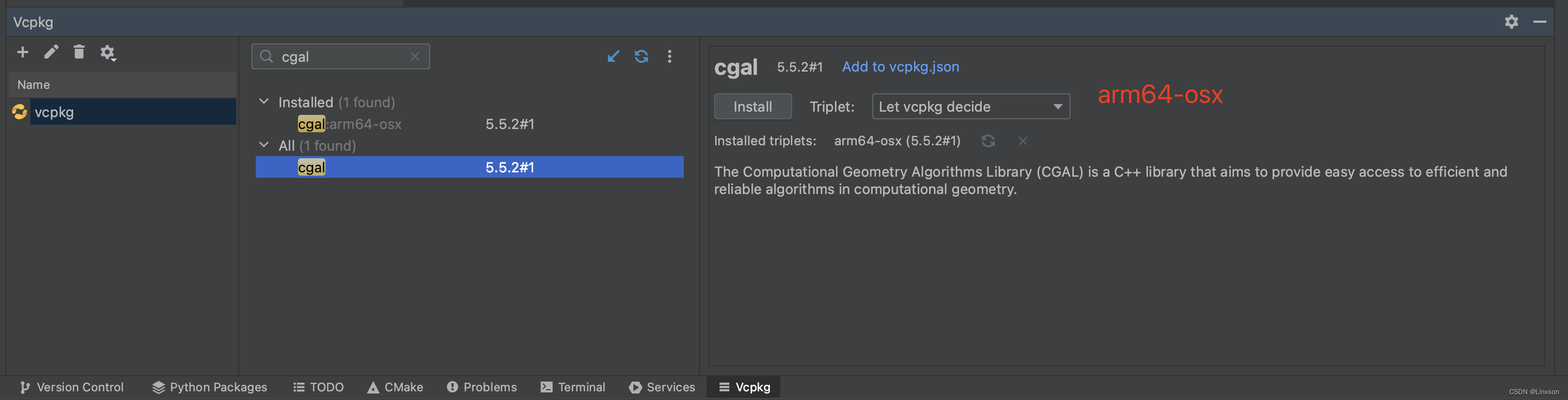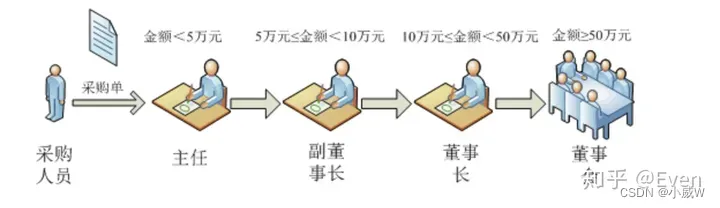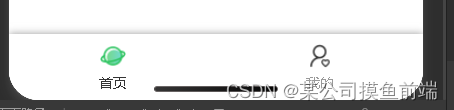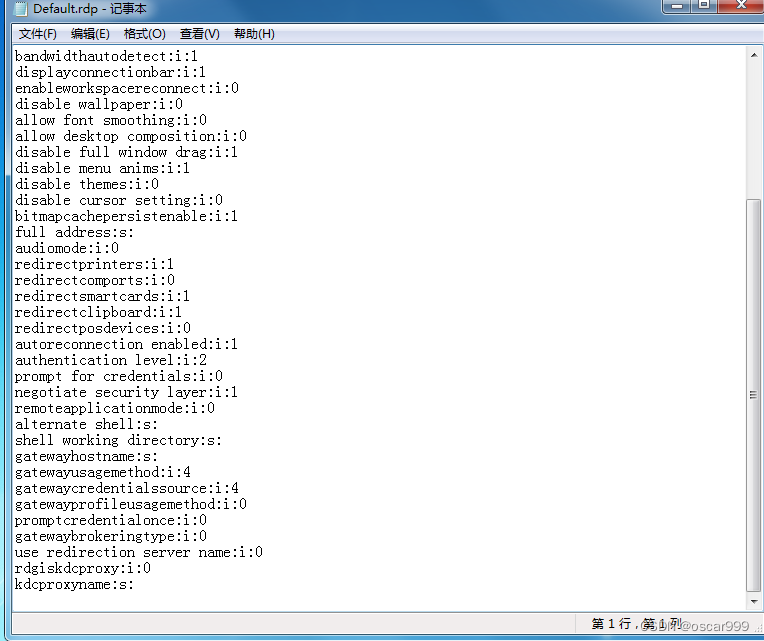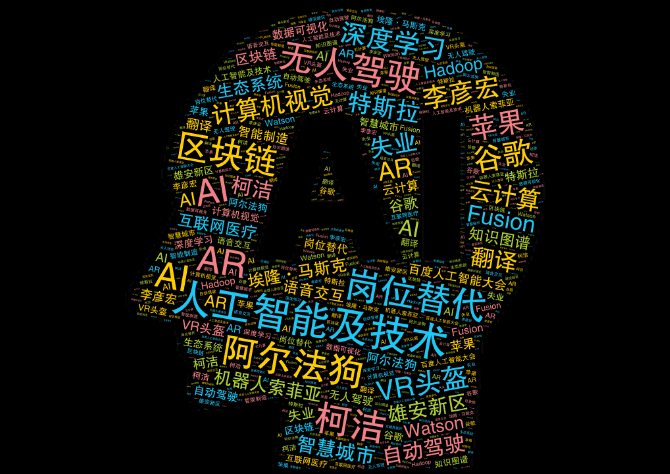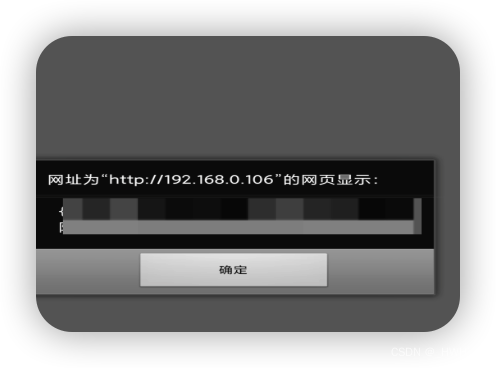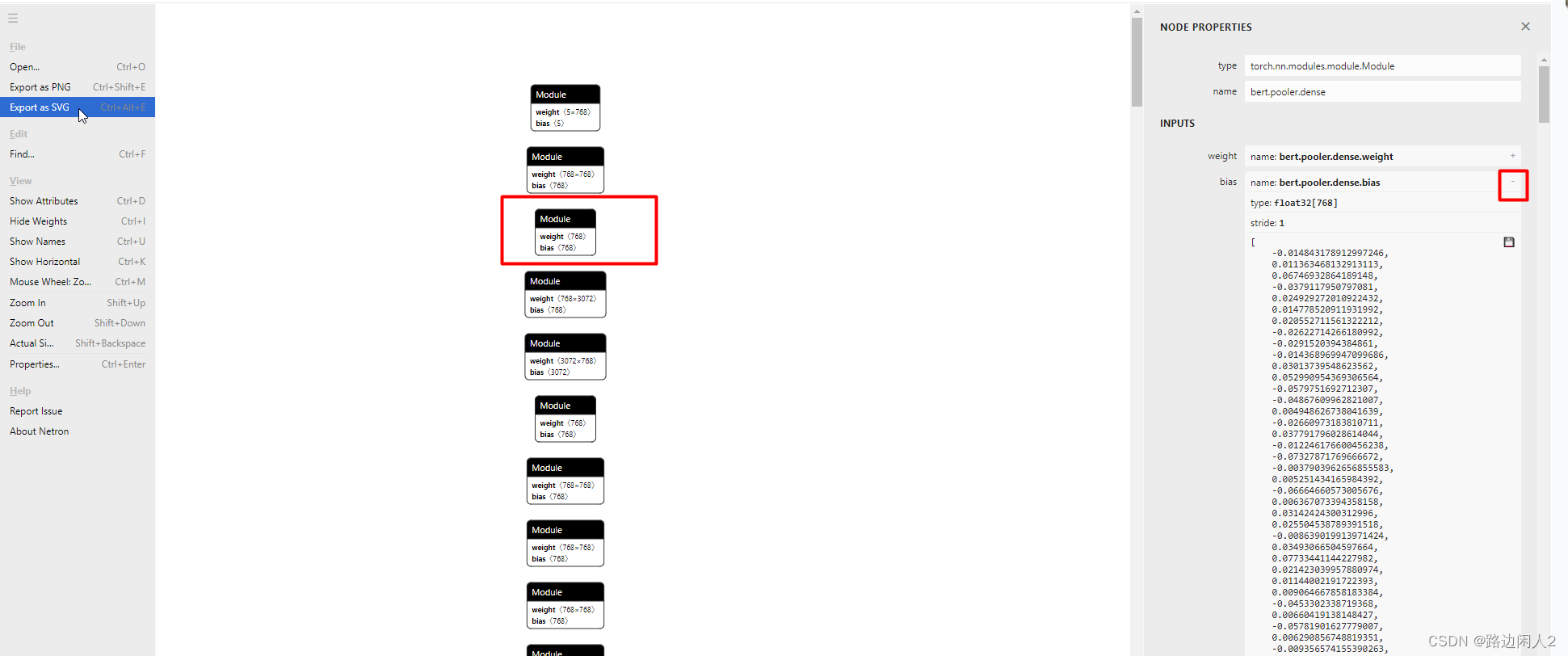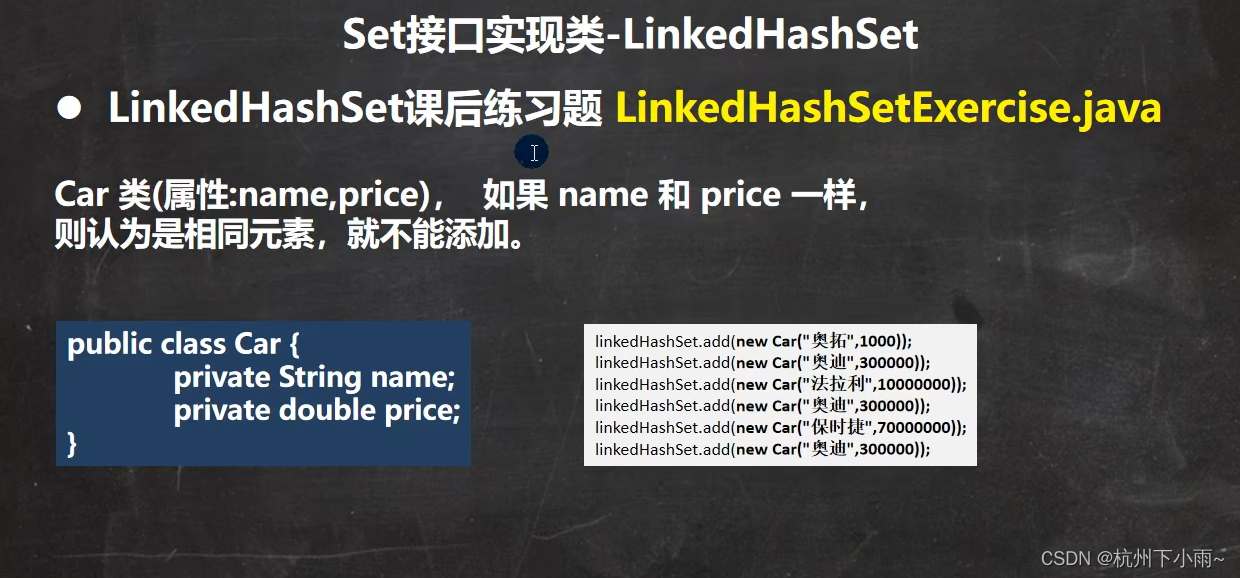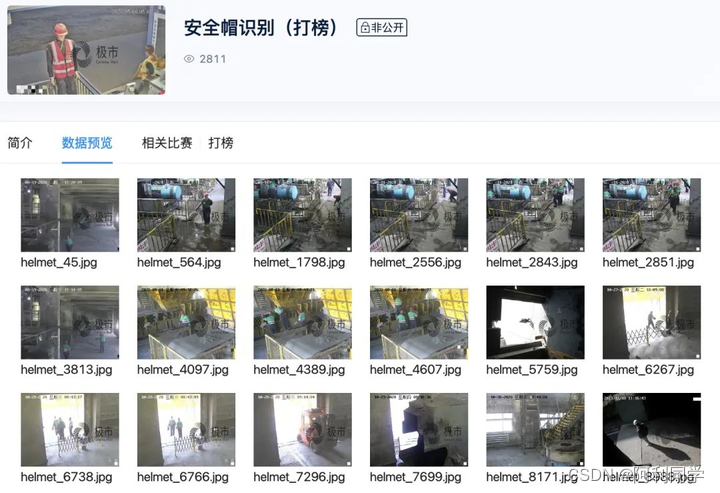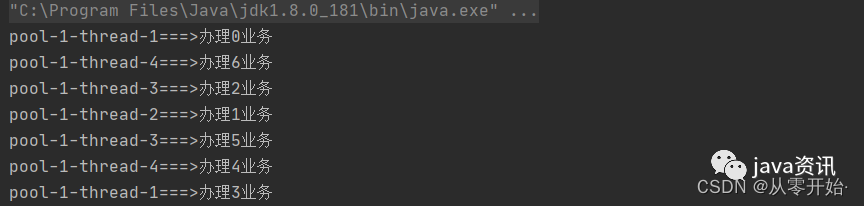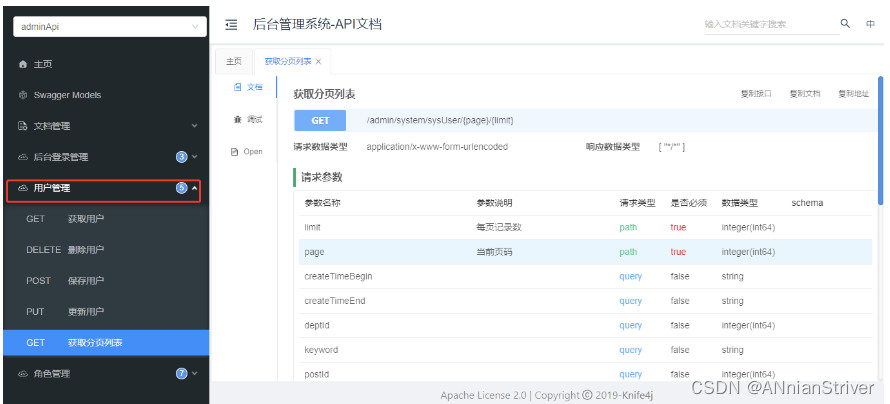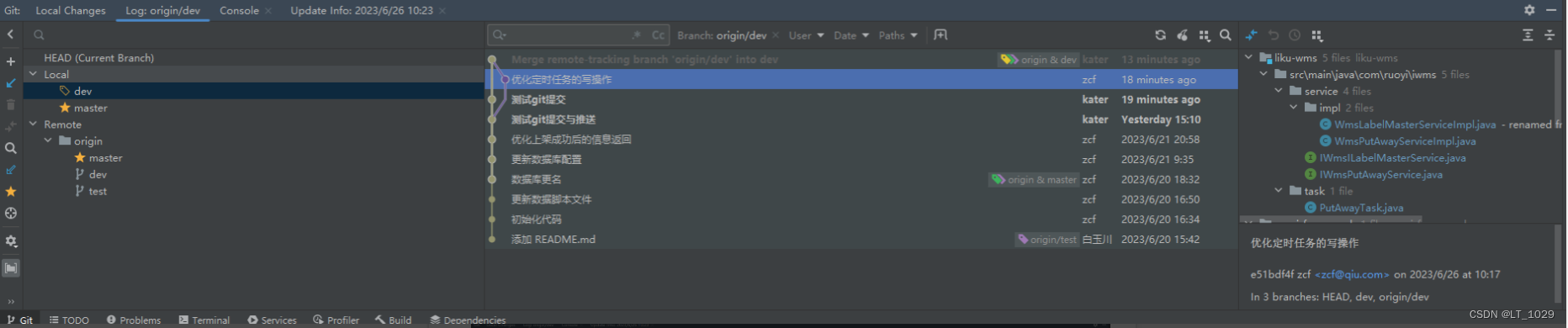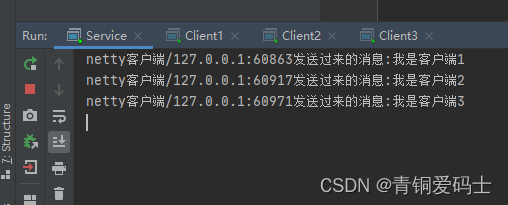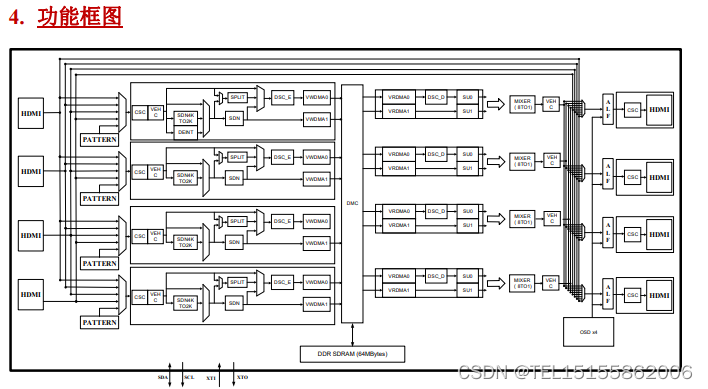一、为什么要配置tomcat ?
Eclipse是一款非常流行的Java开发集成环境(IDE),它主要用于开发Java语言相关的应用程序。而Tomcat则是一个流行的开源Web服务器,也是一个Servlet容器。
在Java Web应用程序的开发过程中,使用Eclipse配置Tomcat可以使开发者更方便地进行Web应用程序的开发、调试、测试和部署。
具体来说,通过将Tomcat服务器集成到Eclipse中,可以实现以下功能:
- 快速部署和调试Web应用程序:通过在Eclipse中配置Tomcat服务器,可以快速部署和调试Web应用程序,而不需要手动部署和启动Tomcat。
- 方便的Web应用程序管理:在Eclipse中配置Tomcat后,可以直接在Eclipse中管理Web应用程序,包括启动、停止、重新加载等操作。
- 方便的服务器管理:通过Eclipse,可以方便地管理Tomcat服务器,比如管理日志、查看状态等操作。
总之,通过在Eclipse中配置Tomcat服务器,可以大大方便Java开发者进行Web应用程序的开发和管理。
接下来我们就开始配置吧!
二、进行配置
1. 我们建立一个新的区间,前提是我们已经安装好了tomcat

2. 点击Windows选择Preferences

3. 出现这个界面--->点击搜索--->搜索server--->选择Runtime Environments--->Add

3. 选择版本--->Next
我这里安装了两个版本,我就选择8.0版本演示

4. 点击Browse...这里出现选择窗口--->找到你安装tomcat的目录确定--->JRE:选择你电脑安装好的jdk

我们直接Finish
我们应用并关闭

5. 应用:Windows--->Show View--->Server

选择Server--->点击那个蓝色的字体出现窗口--->选择8.0--->直接Finish
6. 这样tomcat接配置成功了,配置成功会出现一下

三、设置编码
1. 选择Windows--->Preferences

2. 搜索jsp--->选择JSP Fils--->选择Encoding---找到UTF-8--->Apply

3. 搜索workspace--->选择第二个Workspace--->选择Other---找到UTF-8--->Apply
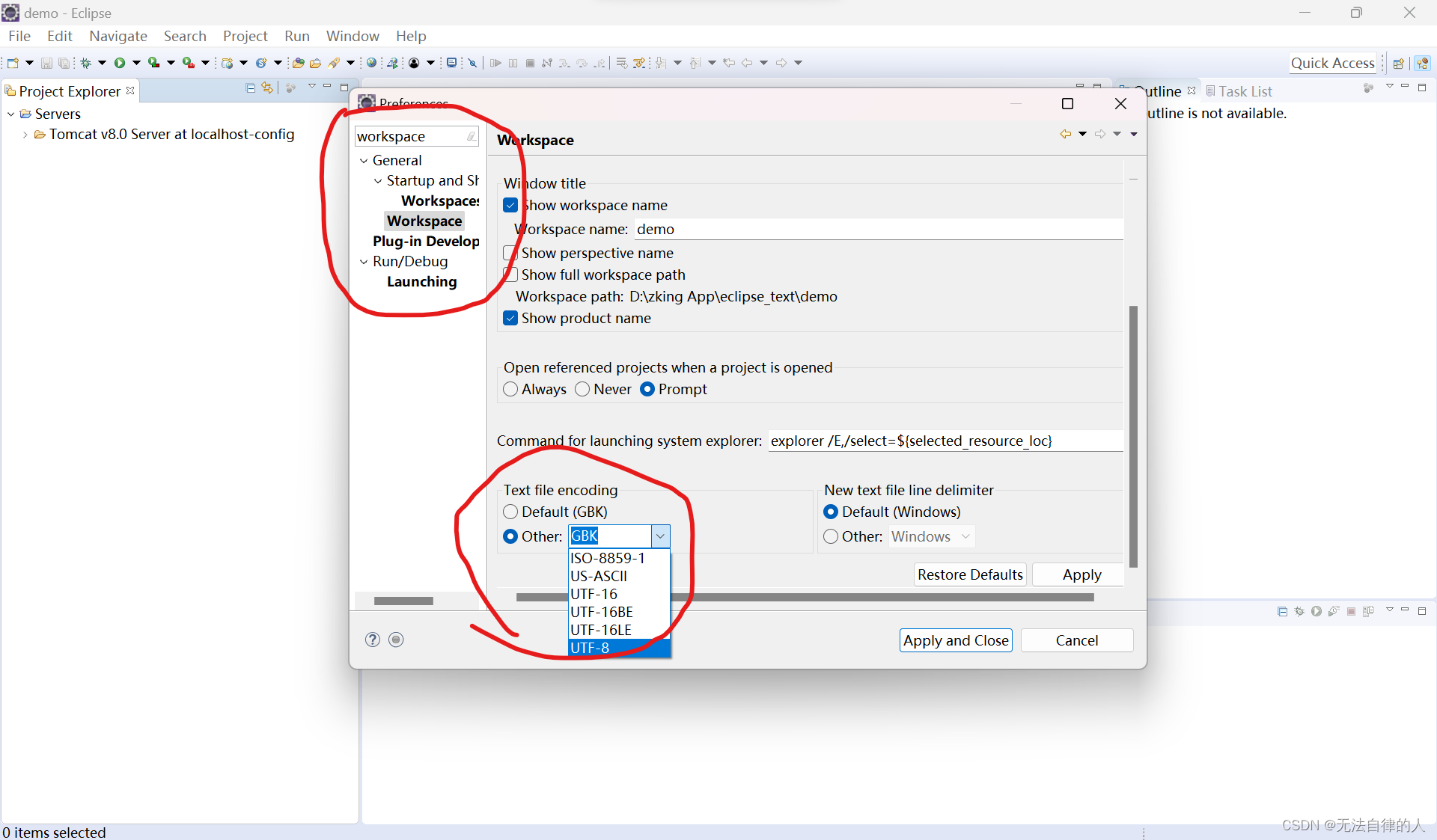
4. 最后选择Apply and Close
我们的tomcat和里面的编码就配置成功了
希望对你们有有帮助!!!